A WhatsApp nem rendelkezik jelszóvédelemmel, de a szolgáltatás lehetővé teszi üzenetei helyett biometrikus hitelesítést. Ha engedélyezi ezt a funkciót, akkor a csevegések megtekintéséhez ujjlenyomatával fel kell oldania az alkalmazást. Így kezdheti meg az ujjlenyomat-zár használatát a WhatsApp for Android alkalmazásban.
Hogyan lehet jelszóval védeni a WhatsApp csevegéseket az Android rendszeren
- Nyisd ki WhatsApp az alkalmazásfiókból vagy a kezdőképernyőről.
- Koppintson a művelet túlcsordulás menü (három függőleges pont) a jobb felső sarokban.
-
Találat Beállítások.
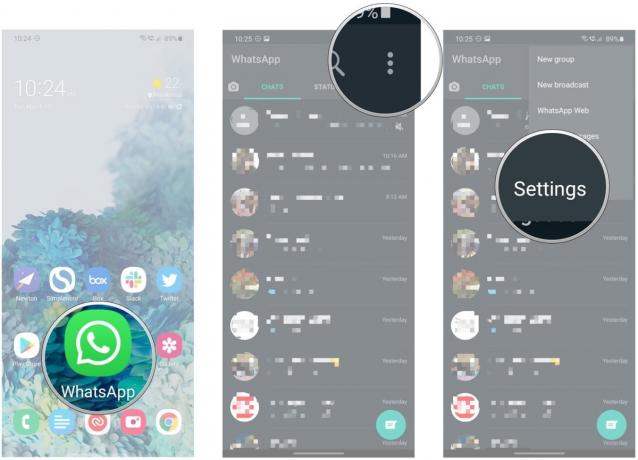 Forrás: Harish Jonnalagadda / Android Central
Forrás: Harish Jonnalagadda / Android Central - Koppintson a Számla.
- Koppintson a Magánélet.
-
Görgessen lefelé hogy megtekinthesse az összes lehetőséget.
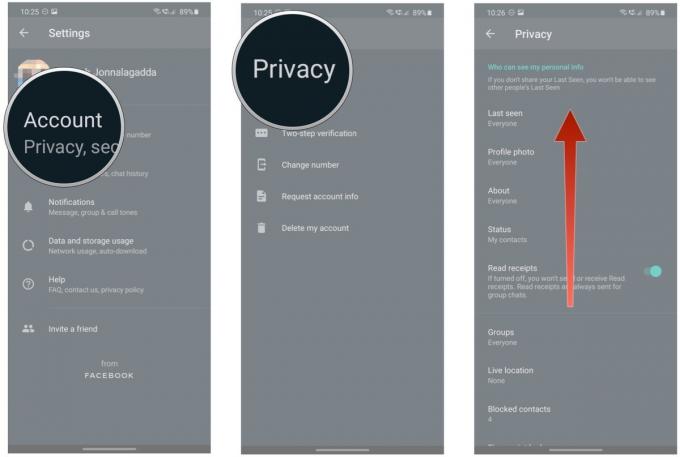 Forrás: Harish Jonnalagadda / Android Central
Forrás: Harish Jonnalagadda / Android Central - Koppintson a Ujjlenyomat-zár.
- Toggle Oldja fel ujjlenyomattal nak nek Tovább.
-
Ellenőrizze az ujjlenyomat használatával engedélyezze a funkciót.
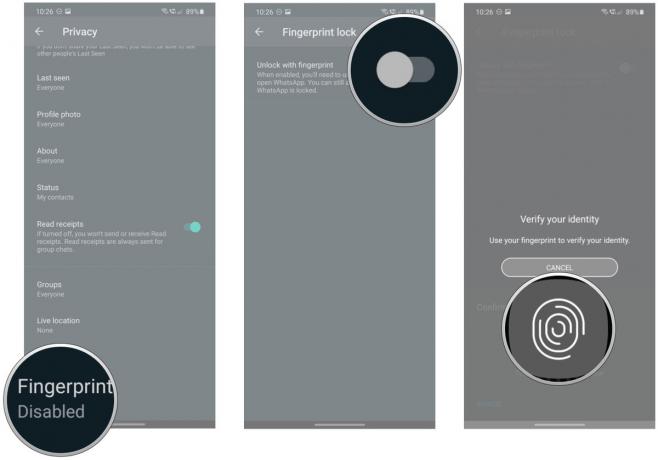 Forrás: Harish Jonnalagadda / Android Central
Forrás: Harish Jonnalagadda / Android Central - Miután aktív, beállíthatja az időpontot A WhatsApp automatikusan lezár. Három lehetőség van a Automatikus zárolás beállítások:
- Azonnal: Amint kilép az alkalmazásból, bezárja a WhatsApp alkalmazást. Az üzenetek megtekintéséhez minden alkalommal használnia kell az ujjlenyomatát.
- 1 perc után: Az alkalmazásból való kilépés után egy perccel zárolja a WhatsApp alkalmazást.
- 30 perc után: Az alkalmazásból való kilépés után 30 perccel zárolja a WhatsApp alkalmazást. Használja ezt, ha meg kell védenie a fiókját, de nem akarja feloldani minden alkalommal.
-
Te is tiltsa le az üzenetek előnézeteit hogy ne jelenjen meg az értesítési árnyékban. Toggle Tartalom megjelenítése az értesítésekben nak nek Ki hogy az üzenetek ne jelennek meg a zárolási képernyőn vagy az értesítési panelen.
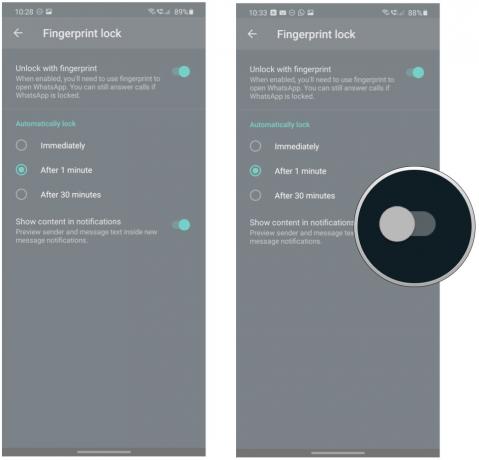 Forrás: Harish Jonnalagadda / Android Central
Forrás: Harish Jonnalagadda / Android Central
Akkor is képes lesz audio- és videohívások fogadására, még akkor is, ha a WhatsApp zárolva van, mivel a funkció elsősorban az üzenetek biztonságát szolgálja. Az ujjlenyomat-lezárás elengedhetetlenül szükséges adatvédelmi vezérlőket hoz a WhatsApp-fiókjába, és ha aggódik, hogy valaki más olvassa el az üzeneteit, akkor most már tudja, hogyan kell beállítani és használni.
Harish Jonnalagadda
Harish Jonnalagadda az Android Central regionális szerkesztője. Megreformált hardver moderátor, és most az indiai telefonpiac növekedésével foglalkozik. Korábban az élet értelmén töprengett az IBM-nél. Lépjen kapcsolatba vele a Twitteren a címen @chunkynerd.
